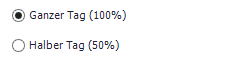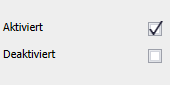Seriendienstdefinition erfassen
Tipp
Falls das Symbol Nachschlagen angezeigt wird: Auf das Symbol klicken, um nach dem gewünschten Inhalt zu suchen. Mit einem Doppelklick den Inhalt übernehmen.
angezeigt wird: Auf das Symbol klicken, um nach dem gewünschten Inhalt zu suchen. Mit einem Doppelklick den Inhalt übernehmen.
Erstellt einen neuen Eintrag.

- Position Symbol: Symbolleiste
- Tastenkombination: Ctrl + N
Speichert die Daten.

- Position Symbol: Symbolleiste
- Taste: F2
Öffnet das Fenster zur Bearbeitung des gewünschten Eintrags.

- Position Symbol: Anzeige- und Eingabebereich
Öffnet das Fenster zur Erfassung eines neuen Eintrags.

- Position Symbol: Anzeige- und Eingabebereich
Seriendienstdefinition erfassen
- Das Menü W604 Seriendienstdefinitionen
 öffnen.
öffnen. - In der Symbolleiste auf Neu
 klicken oder die Tastenkombination Ctrl + N ausführen.
klicken oder die Tastenkombination Ctrl + N ausführen. - Falls eine Dienstvorlage vorhanden ist: Im Eingabefeld Basisdienst den Namen der Dienstvorlage eingeben und im Auswahlmenü auf den gewünschten Basisdienst (Dienstdefinition) klicken.
- Im Eingabefeld Bezeichnung den Namen des Seriendienstes eingeben.
- Falls gewünscht: Eine Beschreibung des Seriendienstes im Eingabefeld Beschreibung eingeben. Die Beschreibung wird im Einsatzplan in den Dienstdetails angezeigt.
- Im Eingabefeld Mitarbeiter den Namen des Mitarbeiters eingeben, für welchen der Seriendienst erstellt wird und im Auswahlmenü auf den gewünschte Mitarbeiter klicken.
- Im Bereich Zeitdefinition auf Neu
 klicken.
klicken. - Das Fenster Zeitdefinition wird geöffnet(siehe Kapitel « Zeitdefinition eines Seriendienstes erfassen»).
- Die Daten zur Zeitdefinition erfassen.
- Auf OK klicken.
- Bei mehreren Zeitdefinitionen: Alle benötigten Zeitdefinitionen erfassen.
- Im Auswahlmenü Dienstplanposition die Position des Dienstes im Dienstplan auswählen.
- Im Auswahlmenü Zeitlegende die Darstellungsart des Dienstes in der Symbolleiste (Bereich Info) des Dienstplan auswählen.
- Im Auswahlmenü Zeiteinfluss den Zeiteinfluss auswählen.
- In der Auswahlliste Anforderungen die Anforderungen zuweisen, welche der Dienst erfüllt. Wird keine Anforderung ausgewählt, gelten alle Anforderungen als zugewiesen.
- Falls es sich beim Dienst um einen speziellen Dienst für Springer handelt: Im Auswahlmenü Gruppenzuweisung der Seriendienste die gewünschte Gruppe auswählen.
- Im Bereich Visualisierung eine dezente Hintergrundfarbe für die Anzeige im Dienstplan oder im Einsatzplan auswählen. Abhängig von der gewählten Farbe wird danach das Textsymbol schwarz oder weiss dargestellt.
- Im Bereich Symbole auf Neu und im Auswahlmenü auf Bild hinzufügen oder Textsymbol hinzufügen klicken.
- Das Fenster Bild oder das Fenster Symbol wird geöffnet. Damit ein Bild ausgewählt werden kann, muss dieses im Menü W600 Bilder
- Das gewünschte Bild oder Textsymbol auswählen und auf OK klicken.
- Der Dienstvorlage Leistungen und/oder Materialien hinterlegen.
- Im Bereich Leistungen auf Neu
 klicken und die gewünschten Leistungen auswählen.
klicken und die gewünschten Leistungen auswählen. - Falls gewünscht: In den Datumsfeldern Gültig von und Gültig bis festlegen, wie lange die gewählte Leistung rapportiert werden kann.
- Im Eingabefeld Dauer die Dauer der Leistung eingeben.
- Im Bereich Materialien auf Neu
 klicken und die gewünschten Materialien auswählen.
klicken und die gewünschten Materialien auswählen. - Falls gewünscht: In den Datumsfeldern Gültig von und Gültig bis festlegen, wie lange das gewählte Material rapportiert werden kann.
- Im Eingabefeld Menge die Anzahl der benötigten Materialien eingeben.
- In der Symbolleiste auf Speichern
 klicken oder die Taste F2 drücken.
klicken oder die Taste F2 drücken. - Die Seriendienstdefinition ist erfasst.
Hinweis
Bei geteilten Diensten (beispielsweise durch eine Mittagspause) müssen zwei separate Zeitdefinitionen erfasst werden.
Hinweis
Die im Auswahlmenü Gruppenzuweisung der Dienste ausgewählte Gruppe wird nach der Zuweisung des Dienstes automatisch dem Mitarbeiter zugewiesen.
 hinterlegt worden sein(siehe Kapitel «
Bild erfassen»).
hinterlegt worden sein(siehe Kapitel «
Bild erfassen»).Hinweis
Damit ein Bild ausgewählt werden kann, muss dieses im Menü W600 Bilder hinterlegt worden sein(siehe Kapitel «
Bild erfassen»).
hinterlegt worden sein(siehe Kapitel «
Bild erfassen»).
Tipp
Falls mehrere Textsymbole (oder dasselbe Textsymbol) gleichzeitig ausgewählt werden sollen: Die Taste Ctrl drücken und auf alle gewünschten Textsymbole klicken.
Eingabefeld für die Bezeichnung der Seriendienstdefinition. Die Bezeichnung wird im Dienstplan, im Einsatzplan und im Perigon Mobile angezeigt.
- Pflichtfeld
- Maximal 100 Zeichen
Eingabefeld für die Beschreibung der Seriendienstdefinition. Die Beschreibung wird im Einsatzplan angezeigt.
- Kein Pflichtfeld
- Maximal 1'000 Zeichen